ホームページ >データベース >mysql チュートリアル >MySQL データベースの接続方法とツールは何ですか?
MySQL データベースの接続方法とツールは何ですか?
- PHPz転載
- 2023-05-29 10:13:384008ブラウズ


cd D:cd D:\Program Files\)。 MySQL\ MySQL Server 8.0\binmysql -u root -p 1234562. または、bin ディレクトリに直接移動し、「cmd##」と入力します。

3. 直接入力しますが、環境を設定する必要があります。
win r を押したままコマンド ラインに入ります
mysql -u root -p 123456注: -u の後にはユーザー名が続きます。 -p パスワード


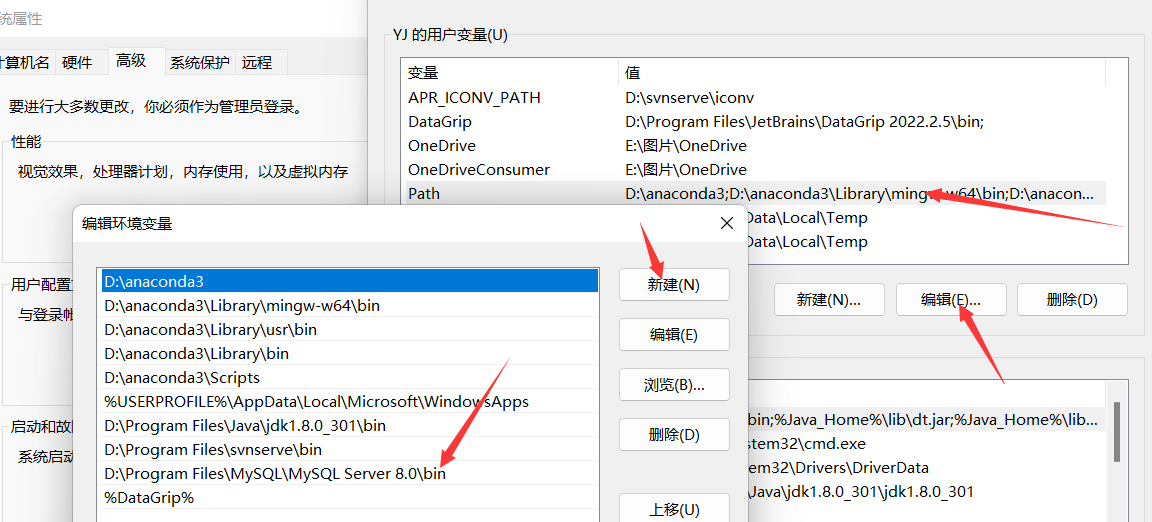
3. MySQL グラフィカル管理ツールMySQL グラフィカル管理ツールは C/S アーキテクチャを採用しており、ユーザーはデスクトップ コンピュータにインストールされたクライアント ソフトウェアを介して接続して操作します。 MySQL データベースバックグラウンドとクライアントはグラフィカルユーザーGUIとなっており、初心者向けに使用するソフトウェアを以下に紹介します。
1. Navicat Premium の使用Navicat Premium は、MySQL、MariaDB、SQL Server、SQLite、Oracle などに接続できるデータベース管理ツールのセットです。 PostgreSQL データベース。さらに、Drizzle、OurDelta、Percona Server と互換性があり、Amazon RDS、Amazon Aurora、Amazon Redshift、SQL Azure、Oracle Cloud、Google Cloud などのクラウド データベースをサポートします。
ダウンロード時にクラックされたバージョンを検索できます最初に Navicat Premium を開いて [Connect Mysql] をクリックし、
次にユーザー名とパスワードを入力します。

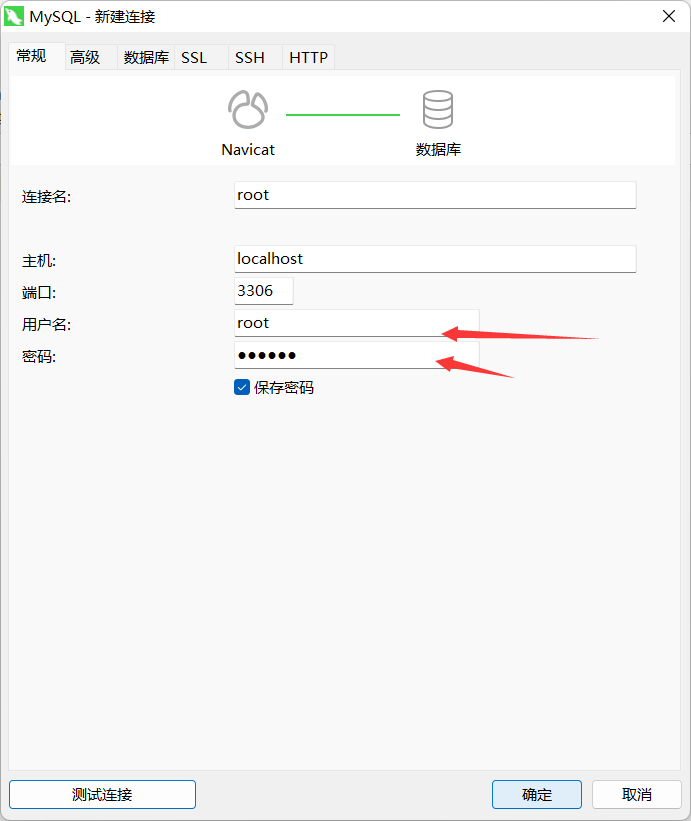



全体的に非常に便利で、初心者に適しています
## DataGrip はデータベースです。 JetBrains が発売した管理製品で、開発者にはおなじみの JetBrains、IDEA と ReSharper はどちらも同社の製品であり、ユーザー エクスペリエンスは非常に優れています。開発ソフトを活用できれば、「仕事をうまくやりたければ、まず道具を磨け」という言葉通り、作業効率が大幅に向上します。
インストールが完了したら、それを開いてメインページに入りますが、IDEA を使ったことのある学生にはとても親しみやすいと思います。
パネルの左上には確立されたデータベース接続が表示され、各項目をクリックすると、現在の接続の構成情報が表示されます。右側。「一般」パネルでは、ホスト、ユーザー名、パスワードなどのデータベース接続情報を構成できます。異なるデータベースの構成情報は、まったく同じではありません。データベース URL を入力します。オプションがあることに注意してください。 URL の後に、ホスト名、ポートなどの情報を直接入力することもできますので、別途入力する必要はありません。

「ドライバー」セクションにはデータベースドライバー情報が表示されます。ドライバーをダウンロードしていない場合は、ドライバーが見つからないことを示す警告が下部に表示されます。
その後、直接「インストール」をクリックするだけで、自動的にインストールされます。

#接続が成功したら、操作を開始できます。まず、以前に保存したコマンドが含まれているコンソールを開きます。また、新しいコマンド ボックスを作成することもできます。最も便利なのは、ウィンドウ上で直接操作できることです。
次に、DataGrip を使用して、データのクエリ、データの変更、データベースやテーブルの作成などの一般的なデータベース操作を完了します。
データベースを作成します:
左側のフレームを右クリックし、[新規] > [データベース] をクリックします。

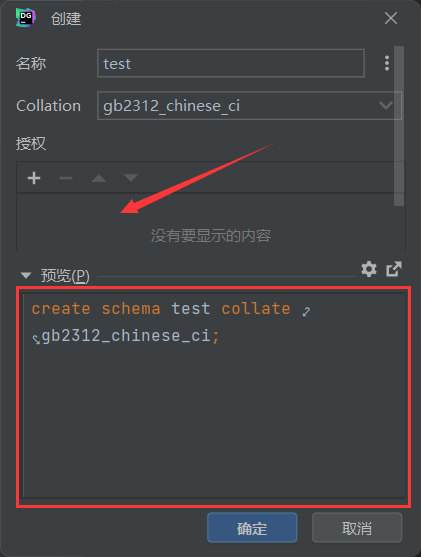
コードが自動的に生成されることがわかります。これは素晴らしいことです。
データ ホワイト テーブルの作成:

変更:
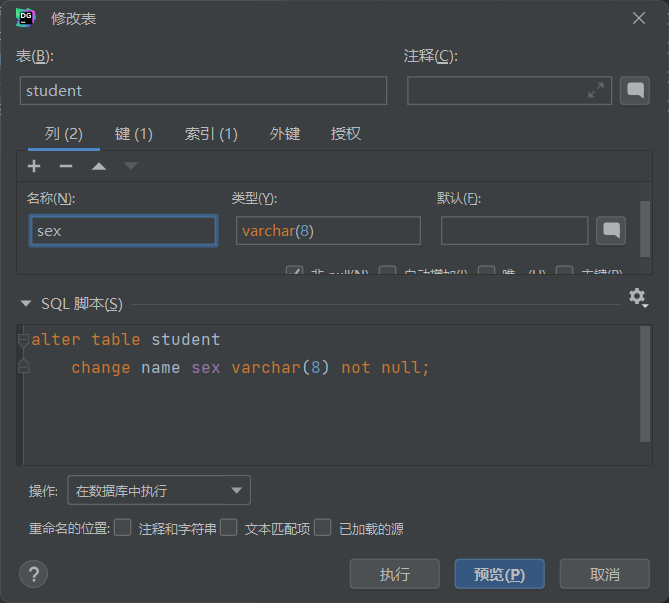
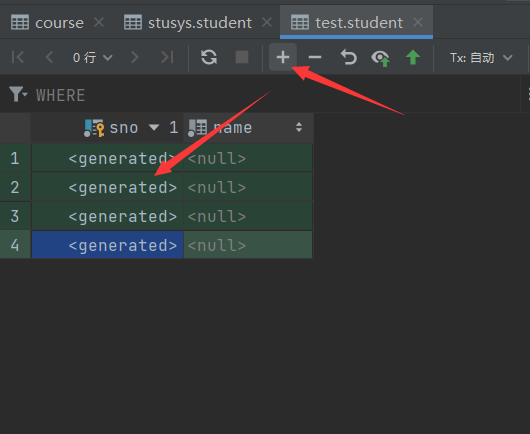
##DataGrip のショートカット キーと便利な機能:
1. キーワード ナビゲーション
When in SQL を記述するときデータグリップのテキスト編集エリアで、キーボードのCtrlキーを押したまま、テーブル名、フィールド名、関数名などのSQLキーワードにマウスを移動すると、マウスが手の形に変わりキーワードが表示されます。青色に変わり、下線が引かれますので、それをクリックすると、自動的に左側にオブジェクト ツリーが表示され、クリックしたオブジェクトが選択されます
#2。指定したテーブルにすばやく移動します。 view、function Wait
データグリップで、Ctrl N ショートカット キーを使用して検索ボックスをポップアップ表示し、移動する名前を入力して Enter を押します
3. グローバル検索## Shift キーを 2 回続けて押すか、右上隅にある検索アイコンをマウスでクリックして検索ボックスをポップアップ表示し、必要なものを検索します。検索したい
4. 結果セットの検索クエリ結果セット表示領域でマウスをクリックし、Ctrl F ショートカット キーを押します。検索ボックスがポップアップ表示され、検索内容を入力し、正規表現と結果のフィルタリングをサポートします
5。行から列へテーブルの場合フィールドが多い場合、データを表示するには左右に押す必要があります。列表示に切り替えることができます。結果セット表示領域で Ctrl Q ショートカット キーを使用します。
6. *ワイルドカードは自動的に展開されますクエリを実行するときは、 select_query all columns を使用します。これは悪い習慣です。Datagrip では列をすぐに展開できます。カーソルを _ の後ろに置き、Alt Enter ショートカット キーを押します
7. 自動大文字変換SQL に大文字を使用するのは良い習慣です。小文字を使用する場合は、カーソルをそのまま使用できます。変換する必要があるフィールドまたはテーブル名を選択し、Ctrl Shift U ショートカット キーを使用して
8、SQL 書式設定9 、列の編集## を自動的に変換します。 #書式設定する必要がある SQL コードを選択し、Ctrl Alt L ショートカット キーを使用します
Alt キーを押したままにします
#10. コード履歴
phpstudy は統合された PHP 実行環境です。ソフトウェアではありますが、その機能は PHP 言語で書かれたスクリプトを提供することです。バックエンド プログラムをサーバーに正式にアップロードする前にデバッグするための適切なテスト環境を提供します。テキスト エディタでは、電子メール、ローカル履歴、履歴の表示を通じて使用された SQL 履歴を表示できます。
いくつかのショートカット キーを学習すると、学習効率も向上します。 4. 異なるコンピュータで Mysql を使用する
まずサービスを開き、クリックして VNMP を起動し、次にパッケージ内の Apache と Mysql をクリックして起動します。FTP は状況によって異なります。Nginx サービスと Apache は同じ種類です。個人的には、 Apache を 2 番目の選択肢として推奨します。まず、Baidu との差別化を明確にします。 Mysql サービスがこのマシンにインストールされている場合は、phpstudy を使用する前に、このマシンで Mysql サービスをアンインストールする必要があります。他のサービス (Apache または PHP) にも同じことが当てはまります。
以上がMySQL データベースの接続方法とツールは何ですか?の詳細内容です。詳細については、PHP 中国語 Web サイトの他の関連記事を参照してください。

